

By ジーナバロウ, Last updated: November 13, 2017
「iPhoneを最新のiOS 11にアップグレードしようとしていたが、「アップグレードできませんでした。 iOS 11.1 / 11のインストール中にエラーが発生しました。 私は何か違うかどうかはわかりませんが、私は更新通知を受け取ったばかりの手順に従いました。 どうすればいいですか? iOS 11ソフトウェアのアップデートを修正できませんでした?
IOS 11 Appleがこれまでに開発したiOSのバージョンについて最も話題になっています。 最近のリリースでは、多くの人がiOSの持つ優れた機能と変更点があるため、この新しいバージョンにアップグレードするために最善を尽くしています。
最新のiOS 11を入手するだけで、迷惑な更新プログラムのメッセージに遭遇してしまったときは、本当にイライラします。 iOS 11にアップグレードしようとした多くのユーザーが次のメッセージを受け取りました: 「アップグレードできません.iOS 11.1 / 11のインストール中にエラーが発生しました」, or "ソフトウェアのアップデートに失敗しました。iOS 11.1 / 11のインストール中にエラーが発生しました".
iOS 11ソフトウェアのアップデートが失敗したため、Appleはまだこの問題についてコメントしていません。 しかし、影響を受けるユーザーの数が増えているため、当社はユーザーがiOS 11ソフトウェアのアップデートを失敗させるのを助けることのできる最良の方法を探してテストしました。
この記事では、ほとんどのiOSユーザーが使用したすべての可能な、効果的なソリューションをまとめ、iOS 11ソフトウェアのアップデートに失敗した問題を修正しました。 下記の解決策のいずれかを検討することができます。
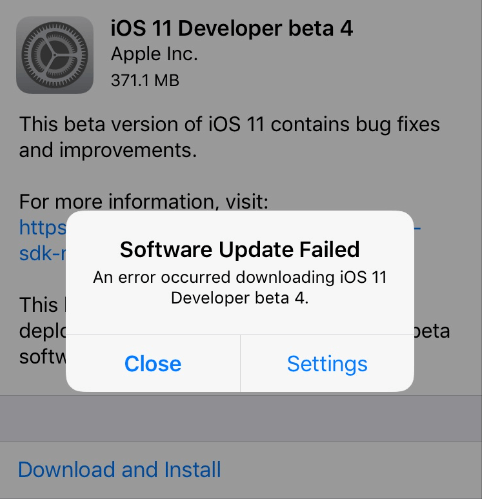 iOS 11ソフトウェアのアップデートを修正するヒント
iOS 11ソフトウェアのアップデートを修正するヒント
パート1. iOS 11ソフトウェアアップデートを修正する一般的な方法が失敗しましたパート2。 FoneDog Toolkit - iOSシステムの復元を発見し、iOS 11ソフトウェアのアップデートに失敗したビデオガイド:iOSを修復する方法11ソフトウェアのアップデートに失敗しましたパート3。 iOSを修復するためのiPhoneの回復モードへの11ソフトウェアのアップデート失敗パート4。 IPSWファイルを使用したアップグレードパート5。 結論
「iOS 11ソフトウェアの更新に失敗しました」という問題が発生しても、それについて心配する必要はありません。 この問題を解決するにはさまざまな方法があります。 ただし、システム回復ツールを使用するのが最善の方法であると考えています。
影響を受けたユーザーの場合は、iOS 11ソフトウェアのアップデートに失敗したり、トラブルシューティングを行う前に、以下の解決策をお読みください。 このiOSソフトウェアの不具合を修正するさまざまな方法があります。 他のユーザーがiOS 9ソフトウェアのアップデートを克服して修正するのを助けた11推奨の修正があります。
まず、iPhoneがiOS 11をサポートしていることを確認する必要があります。 更新中に問題が発生するか、まったく更新できません。 残念ながら、一部のシステム非互換性のため、すべてのiPhone / iPad / iPod touchがiOS 11にアップグレードすることはできません。
iOS 11と互換性のあるiOSデバイスのリストは次のとおりです。
iPhone:
iPod Touch:
iOS 11は、手動で、iTunes経由で、また空中で(OTA)アップグレードすることができます。
iPadの:
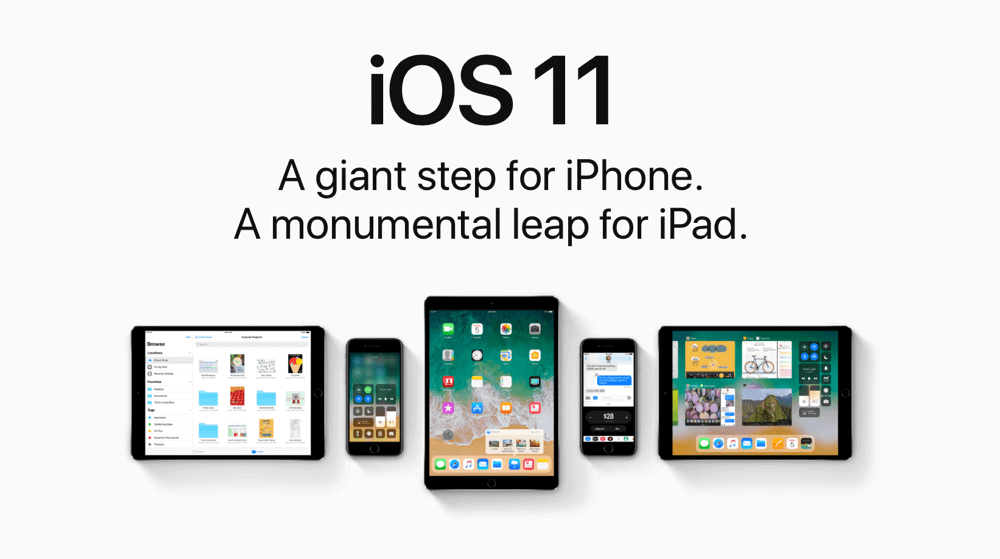 iOS 11アップデートの修正に失敗したさまざまなソリューション
iOS 11アップデートの修正に失敗したさまざまなソリューション
エラー画面が表示されたら、[閉じる]をタップしてホーム画面を終了します。 数時間待ってから、ダウンロードを再試行してインストールしてください。 アップルのサーバーには1分ごとに更新するユーザー数が含まれていない可能性があります。そのため、一部のユーザーはサーバーのトラフィックによって更新エラーが発生しています。 2時間は休憩してから、もう一度やり直してください。
Appleのサーバーへの接続や、新しいデバイスの試行をすばやく再開できるようにiPhoneをすばやく再起動してください。
別の考えられる原因は、一部のユーザーによるネットワークトラフィックです。 ネットワーク設定をリセットするには、 設定>全般>リセット>ネットワーク設定をリセットする.
「iOS 11ソフトウェアのアップデートに失敗しました」という別の原因は弱いインターネット接続であり、お客様のiPhoneがAppleのサーバーと通信する方法に大きな影響を与える可能性があります。 遅い信号や弱い信号が保証されていない場合は、iPhoneをアップデートすることができます。 アップデートを開始する前に、優れたWi-Fi信号があることを確認する必要があります。 また、信号が弱くなったり、家庭やオフィスで良好なWi-Fi信号に自分自身を位置付けることができれば、ルータを再起動することもできます。
OTA(Over The Air)経由で、または通知を介してiOSをアップデートしていて、この「iOS 11ソフトウェアのアップデートに失敗しました」と表示された場合は、コンピュータ上のiTunes経由でアップデートして、iOS 11を時間がない。 以下の手順に従ってください。
iTunes経由でiOSをアップデートするには:
注意:iTunes経由でアップデートしたときに "No Update Found"というエラーメッセージが表示された場合は、以前にダウンロードしたアンパックされたiOSアップデートがある可能性があります。 これを削除するには、[設定]> [一般]> [ストレージとiCloudの使用状況]> [ストレージの管理]> [スクロールダウン]の順に移動し、iOS 11アップデートリストがある場合は削除します。
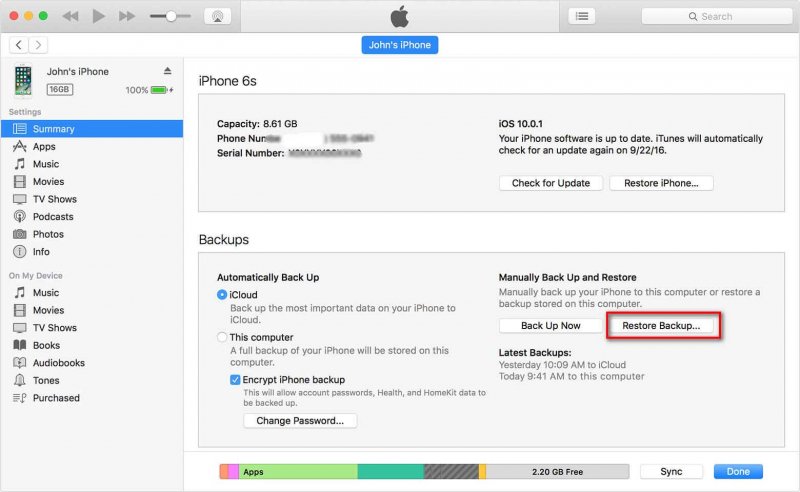 iTunesのバックアップとリストア
iTunesのバックアップとリストア
以前にiOS 11ベータ版にサインアップしていた場合、おそらく最終バージョンのダウンロード中にエラーが発生する可能性があります。 必要なことは、[設定]> [全般]> [プロファイル]> [iOS Beta Software Profile]> [プロファイルの削除]をタップして、ベータプロファイルを削除することです。 ベータプロファイルを削除した後、iPhoneを再起動し、[設定]> [全般]> [ソフトウェアの更新]> [iOS11のダウンロード]に戻ります。
iOS 11の更新中にエラーが発生した可能性のある別の問題は、内部空間です。 iPhoneに十分なスペースがない限り、アップデートを続行できません。 アップグレードを行う前に、いくつかのファイルを転送して、iOS 11用のスペースを確保することができます。 iOS 2に対応するために、少なくとも11GBの空き容量が必要であることを確認してください。
OTA(Over the Air)経由でのアップデートを検討する前に、プロセスの進行中に不都合が生じないように、少なくとも50%のバッテリー寿命があることを確認してください。
上記の手順が失敗し、まだiOS 11にアップデートする際に問題が発生した場合は、iOS 11ソフトウェアのアップデートを修正するための他の方法を見つける必要があります。
みんなが読んでいる:
iPhoneからテキストメッセージを検索する方法
削除した通話履歴をiPhone 8 / 8 Plusから復元する方法
お客様がすでにiOS 11ソフトウェアのアップデートを修正するためのすべての可能な方法を使い果たしても、同じ運命に止まっている場合は、まだ試していない最良の解決策が1つあります。
FoneDogツールキット - iOSシステム復元 フリーズ、クラッシュなどのiOSシステムの問題を取り除く唯一の最も安全な方法です。 iTunesのエラーコード, 白いスクリーン, 黒い画面、開始時にループする、Appleロゴに固執する、 DFUと復元モードで立ち往生、そしてはるかに。 わずか数回のクリックで、iPhone / iPadを正常に戻すことができます。
実用的に FoneDogツールキット - iOSシステム復元 お客様のiOSシステムを正常に戻すだけで、データの損失やその他の問題はまったく発生しません。 iOS 11ソフトウェアのアップデートを修正する方法を学ぶには失敗しました FoneDogツールキット - iOSシステムリカバリ、 次の手順を確認してください。
まず、プログラムをダウンロードしてインストールする必要があります FoneDogツールキット - iOSシステム復元 画面の指示に従ってインストールを行ったことを確認してください。
ソフトウェアの準備ができたら、メイン画面のメニューに移動し、iOSシステム復元'。

FoneDogをダウンロードしてインストールする - iOSシステム復元 - Step1
オリジナルの落雷ケーブルを使用して、iPhoneをコンピュータに接続し、プログラムが自動的にデバイスを検出するまで待ちます。
iPhoneが検出されたら、右側のシステムの問題の中から選択して、開始'修理プロセスを開始します。

iPhoneをコンピュータに接続して起動 - Step2
FoneDogツールキット - iOSシステム復元 最新のiOSバージョンをダウンロードするには、iOSデバイスの正確なモデル番号を取得する必要があります。
そのような詳細については、お客様のiPhoneの後ろを参照するか、オンラインで確認できるかどうかわからない場合があります。
正しい情報を入力していることを確認してください。それ以外の場合は、iOSバージョンの競合がiPhoneにダウンロードされます。

ファームウェアパッケージのダウンロード - Step3
iPhoneの正しい製造元とモデル情報を入力すると、プログラムは修復処理を開始します。修復処理は、修復の種類によって時間がかかる場合があります。

iPhoneの修復 - Step4
修理の確認は、画面に表示されている進行状況バーから、必要な時間を確認することができます。 修理が完了すると、iPhoneが再起動し、最新のiOS 11で通常の状態に戻ります。
「iOS 11ソフトウェアのアップデートに失敗しました」という問題は、 FoneDog Toolkit - iOSシステムリカバリ。 お客様は今、お客様が直面するどんなシステム問題でも、お客様が持っている限り、挑戦していると確信しています。 FoneDogツールキット - iOSシステム復元 いつでも準備ができています。

iOS 11のアップデート失敗の問題の修復完了 - Step5
iOS 11ソフトウェアのアップデートを修正するだけの複雑なソリューションに直面したい場合は、復元モードに入ることを検討することができます。 このプロセスはかなり進んでおり、初心者のためではありません。
一部のユーザーは、この回復モードが「iOS 11ソフトウェアの更新に失敗しました」を修正するのに役立つことを発見しましたが、もちろん慎重に手順を踏む必要があります。 リカバリモードに入って「iOS 11 software update failed」を取り除く方法を知りたい場合は、以下のガイドをチェックしてください:
これにより、iPhoneは以前のiTunesバックアップに復元されます。 iPhoneで新しいアプリやその他の変更を追加した場合は、アップデートや復元を行う前に、それらをiTunesにバックアップしておく必要があります。 リカバリモードに入ると、バックアップしていない場合は、現在の既存のアプリとファイルが消去されることがあります。
この次の方法は、本当に欲しい高度で熟練したiOSユーザー向けです iOS 11ソフトウェアアップデートを修正 失敗した iPhoneをiOS 11にアップデートする。 しかし、この方法を行う前に、iPhoneで何かをする前にバックアップを作成することを忘れないでください。
Mac用: OPTION + iTunesの「更新」ボタンをクリック
Windowsの場合: Shift + iTunesの「更新」ボタンをクリック
iPhoneが再起動し、再起動すると、デバイスにiOS 11がインストールされ、準備が整います。 iPhoneをiOS 11に手動でアップデートする方法を学んだだけです。 iOS 11ソフトウェアアップデートを修正 失敗した ほんの数歩で
上記の解決策の中で、 FoneDogツールキット - iOSシステム復元 に最適なオプションです iOS 11ソフトウェアアップデートを修正 失敗した。 迷惑なソフトウェアの障害を取り除くだけでなく、フリーズ、クラッシュ、白黒/赤/青の画面、スライダが動作しない、開始時にループする、DFUに取り残された、リカバリ、Appleロゴなどのシステム上の問題を修正します。もっと。 FoneDogツールキット - iOSシステム復元 iOSの問題を解決するワンストップシステムソリューションです。
コメント
コメント
人気記事
/
面白いDULL
/
SIMPLE難しい
ありがとうございました! ここにあなたの選択があります:
Excellent
評価: 4.5 / 5 (に基づく 83 評価数)